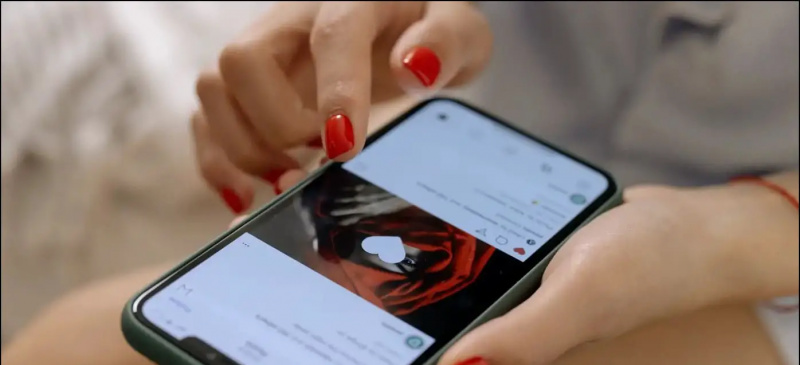Android pametni telefoni i tableti gotovo su isti kao računala. Nisu toliko intenzivni, ali su nevjerojatno kompaktni. Kao prikladna računala, mogu se koristiti za slanje poruka, pregledavanje weba, gledanje YouTube videozapisa i širokog spektra stvari koje također možete raditi na radnoj površini. Naravno - uključujući tisak.
kako promijeniti zvuk obavijesti aplikacije
S pristupom napretku i proizvodima koji se temelje na oblaku, a osim pisača i aplikacija koji podržavaju oblak, ispis više nije težak zadatak na vašem Android pametnom telefonu ili tabletu. U ovom ćemo vam postu reći 3 načina ispisa web stranice, slike u pdf na Android uređajima.
Google Cloud Print

Google Cloud Print ispunjava očekivanja većine pisača. Bilo kako bilo, za najbolje iskustvo preporučuje se pisač spreman za oblak. Ovakve se vrste pisača mogu izravno povezati s Internetom i ne treba se zamarati računalom da bi to moglo funkcionirati. Google održava ažurni popis pisača spremnih za oblak koji su dobri i podržani u usluzi Google Cloud Print.
Da biste koristili Google Cloud Print, potreban vam je samo Google račun (i pisač). Nakon postavljanja, na kućni pisač možete ispisati bilo što s bilo kojeg Android uređaja širom svijeta - ili s bilo kojeg računala.
Da biste ovu aplikaciju postavili na svoj gadget za Android, morate preuzeti i instalirati aplikaciju Google Cloud Print na svoj uređaj.
Nakon što je aplikacija instalirana, otvorite je. Primarno sučelje uistinu ima nekoliko izbora, no upravo sam otkrio da su tri od njih korisna - ostalo je za korisnike s naprednijim preduvjetima. Budući da još nismo postavili postavke, dodirnite opciju Postavke da biste svoj račun Google Cloud Print povezali sa svojim Android pametnim telefonom.
Preporučeno: 5 načina za dijeljenje GPS-a, mapiranje lokacije sa pametnog telefona


zašto ne mogu spremiti slike s googlea na svoj android
Kada ste na stranici Postavke, jednostavno se prijavite na svoj Google račun, a aplikacija će vam nakon toga pokazati tri izbora među kojima trebate odabrati bilo koju opciju. Na snimci zaslona ispod možete vidjeti da zahtijeva vrstu pisača koju imate - ako niste sigurni, jednostavno odaberite Ostali pisači, kako odgovara brojnim vrstama. U slučaju da još nemate pisač, trebate koristiti ovu aplikaciju s Google dokumentima, jednostavno odaberite 'Google Cloud print ready'. Zatim će vas pitati trebate li ga postaviti kao zadani pisač, pa odaberite 'Da'.
Cloud Print dodaje se zadanim izbornikom Android Share, koji vam omogućuje ispis iz bilo koje važne aplikacije.
Cloud Print Plus, Paulo Fernandes

Cloud Print Plus aplikaciju razvija Paulo Fernandes. I aplikacija Google Cloud Print i Cloud print plus koriste Cloud Print administraciju kako bi se omogućilo ispisivanje sa pametnih telefona ili tableta.
kako promijeniti zvuk teksta na androidu
Besplatna verzija Fernandesove aplikacije dolazi s oglasima i ima ograničene značajke, no aplikacija je u velikoj mjeri još uvijek korisna. Možete se pomaknuti do njegove premium verzije za otprilike 3,00 američkih dolara kako biste se riješili oglasa i omogućili sve značajke.
Preporučeno: 5 načina za blokiranje pristupa Internetu aplikacijama na Androidu
Kako koristiti aplikaciju Cloud Print Plus Paula Fernandesa:
Preuzmite i instalirajte aplikaciju cloud print plus s playstore. Sada odaberite Google račun koji ste prijavili s uslugom Google Cloud Print. Na sljedećem zaslonu odaberite pisač upisan na svoj račun usluge Google Cloud Print. Možete odabrati pisač spreman za ispis za Google Cloud ili bilo koji drugi kompatibilni pisač.
Popis uvrštenih pisača pojavit će se na zaslonu. Odaberite onaj koji trebate koristiti. Na sljedećem zaslonu dodirnite Ispis probne stranice da biste provjerili je li se vaš pisač učinkovito pridružio usluzi Google Cloud Print. S druge strane, ovaj korak također možete preskočiti bilo kojim dodirivanjem strelice na dnu zaslona. Kad su aplikacija i pisač povezani, sada možete ispisivati s Android pametnog telefona ili tableta pomoću aplikacije Cloud Print.

Najbolji dio ove aplikacije je taj što vam omogućuje ispis SMS poruka, skeniranje arhiva fotografiranjem i ispis nakon toga, izradu slika za kasniji ispis ili brisanje bilješki i ispis kasnije. Aplikacija vam također omogućuje pristup do vaših Dropbox i Box dokumenata, Facebook slika, dokumenata Google diska, Gmail datoteka s privitcima i Google kalendara te ispis tih dokumenata iz aplikacije.
PrinterShare Mobile Print

PrinterShare Mobile Ispis također koristi Googleovu uslugu Cloud Print za povezivanje vašeg pisača i Android pametnog telefona ili tableta kroz oblak.
Besplatna verzija aplikacije dolazi sa sljedećim opcijama:

Play trgovina neće ažurirati aplikacije
- Izvršite test pisača na pisačima povezanim putem Wi-Fi-ja, Bluetootha ili USB-a
- Besplatno i bezgranično ispisivanje putem Google Cloud Printa
- Ispisujte do 20 stranica putem weba pomoću udaljenog načina rada.
Možete prijeći na njegovu premium verziju za otprilike 13,00 američkih dolara kako biste imali mogućnost objedinjavanja i ispisa na pisaču putem Wi-Fi-ja, Bluetootha ili USB-a. Premium verzija također vam daje priliku za ispis na zajedničkim Windows ili Mac pisačima u blizini, a također ispis bez ograničenja pomoću daljinske veze.
Kako se koristi PrinterShare Mobile Print:
Preuzmite i instalirajte aplikaciju PrinterShare na svoj android uređaj, tj. Pametni telefon ili tablet. Idite na izbornik postavki i dodirnite Select Printer. Na sljedećem zaslonu odaberite opciju povezivanja pisača. Možete proći Wi-Fi, Bluetooth, USB, Google Cloud Printer ili udaljeni pisač. Za sada odaberite Google Cloud Printer. Odaberite registrirani Google račun i pisač upisan na vaš račun Google Cloud Print.
Nakon što je pisač postavljen, sada možete ispisivati sa svog Android pametnog telefona ili tableta pomoću PrinterShare Mobile Print. Pomoću aplikacije PrinterShare možete ispisati slike, kontakte, web stranice, SMS poruke, zapisnike poziva, Gmail poruke, zapise Google Doc i različite arhive.
Zaključak
Mobilni ispis na kraju je postao jednostavniji zbog Google Cloud Printa i aplikacija za ispis nezavisnih proizvođača u Trgovini Google Play. Ovim napretkom nesumnjivo možete ispisivati svoje dokumente ili bilo koji oblik podataka sa svog Android pametnog telefona ili tablet uređaja u pokretu.
uklonite uređaj s Google Playa
Predlažemo ove aplikacije za Cloud Print svim osobama koje koriste Android uređaje, a posebno osobama koje puno putuju, jer ćete moći bez napora poslati slike za ispis kod kuće.
Koliko često ispisujete sa Android pametnog telefona ili tableta? Koristite li drugu aplikaciju ili metodu? Podijelite to s nama u odjeljku za komentare!
Facebook komentari